Windows 11'e sahipseniz ve Windows 10'a geçmek istiyorsanız bu öğreticiyi okumaya devam edin. Windows 10'dan Windows 11'e yükselttiğinizde veya Windows 11 ile birlikte gelen yeni bir bilgisayar satın aldığınızda dikkatinizi çekecek ilk şey şık tasarımdır. Yeni Windows 11'in Kullanıcı Arayüzünü renklendirmek için Microsoft, Kullanıcı Deneyimini güçlendiren arzu edilen ve canlandırıcı bir Kullanıcı Arayüzü ile geldi.
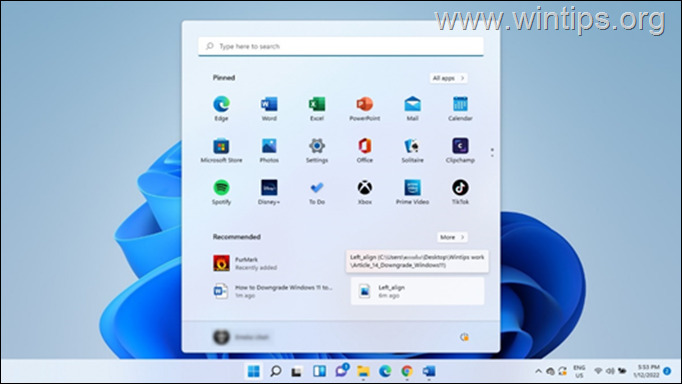
Bazı kullanıcıların beklediğinin aksine, arayüzde gezinmek biraz zor ve karmaşık olabilir. Bazı kullanıcılar ayrıca Windows 11'i etkileyen hatalar ve aksaklıklar olduğunu bildiriyor ve Microsoft bu sorunları kabul ediyor. Bunlar, daha kararlı ve gezinmesi daha kolay olan Windows 10'a geri dönmeye karar vermenizin dikkate değer nedenleridir.
karşılayan cihazlar sistem gereksinimleri Windows 11'i yüklemek için, Windows 11'i indirip yüklemek için bir güncelleme bildirimi alacaksınız. Bu teklif, kullanıcıya sistemlerini Windows 11'e yükseltme ve yeni işletim sistemini kullanmaya devam edip etmeyeceğine veya Windows 10'a geri dönüp dönmeyeceğine karar vermek için 10 günlük bir süre boyunca deneme olanağı verir.
Bu kılavuzda, Windows 11'i Windows 10'a geri almanın 2 yolunu göstereceğiz.
Windows 11'i Windows 10'a Düşürme.
Yöntem 1: Windows 10'a Geri Dönün.
Yöntem 2: Windows 10'u Sıfırdan yükleyin (Temiz Kurulum).
Yöntem 1: Windows 11'i Windows 10'a Geri Alma.
Windows 11'i Windows 10'a düşürmenin ilk yöntemi, sisteminizi Windows 11'e yükselttikten sonraki 10 gün içinde Windows 10'a geri yüklemektir. Bu, Windows 11 sisteminizi Windows 10'a geri almak için bilgisayarınızın önceki Windows sürümüne geri dönmek için izin verilen 10 günlük süreyi AŞMADIĞINDAN emin olmanız gerektiği anlamına gelir.
Windows 11'den Windows 10'a Nasıl Dönülür:
Uyarı: Windows 10'a geçtiğinizde, Windows 11'e yüklediğiniz programlar/yazılımlar kaldırılacaktır. Bu programları yeniden yüklemeniz gerekir. Güvenlik önlemi için, size şunu önereceğim: destek olmak Windows 10'a geri dönmeden önce verilerinizi harici bir sürücüde
1. basın pencereler  + ben başlatmak için anahtarlar Ayarlar
+ ben başlatmak için anahtarlar Ayarlar
2. seçin sistem sol bölmeden sekmesini aşağı kaydırın ve tıklayın İyileşmek.
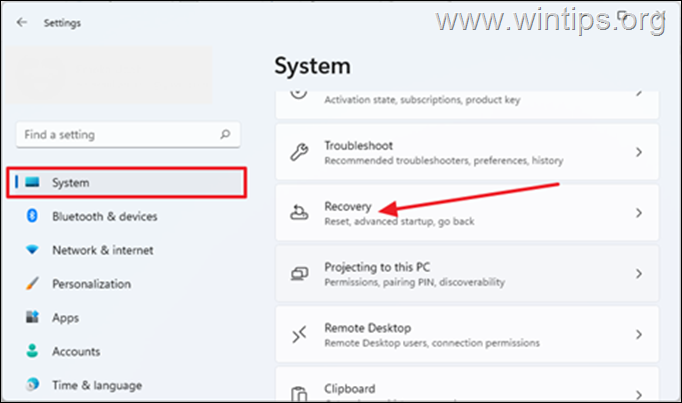
3. İçinde Kurtarma seçenekleri, tıkla Geri dön buton. *
Not: Eğer Geri dön düğmesi eksikse, Windows 11'e yükseltmenin 10 günü geçme olasılığı vardır. Ayrıca, cihazın sistem gereksinimlerini karşılamaması ve Windows 11'i yüklemek zorunda kalması da olabilir. Bu nedenle, PC önceki sürüme döndürülemez.
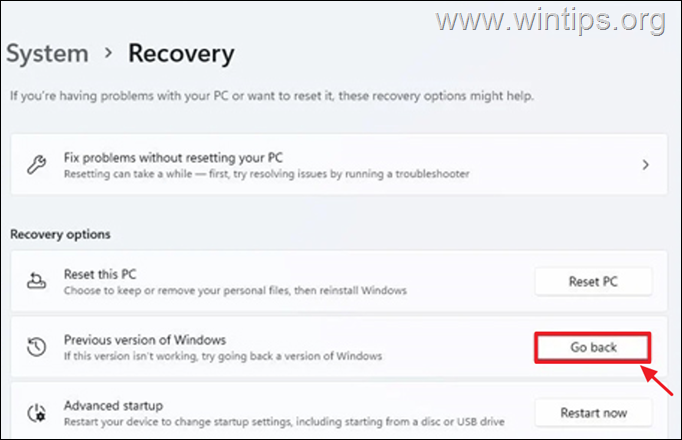
4. İçinde önceki yapıya geri dön Microsoft, neden devre dışı bırakmaya karar verdiğinizi bilmek istiyor. İstediğiniz kutucuklardan herhangi birini işaretleyin ve tıklayın Sonraki.
5. yapmanızı isteyen bir pencere açılacaktır. Güncellemeleri kontrol et, tıklamak Hayır teşekkürler.*
* Not:seçerseniz Güncellemeleri kontrol et, cihazınız, PC'nizdeki sorunları çözebilecek ve Windows 11'in cihazınızda çalışmasını sağlayabilecek bekleyen güncellemeleri yükleyecektir.
6. Devam etmeden önce bilmeniz gerekenler hakkında bilgi içeren başka bir iletişim kutusu görünecektir. Tıklamak Sonraki.
7. Sonunda tıklayın Windows 10'a geri dönün.
8. Bu noktada bilgisayarınızı Windows 10'a sıfırlama işlemi başlayacaktır. Ortalama olarak, bilgisayarınızın hızına ve sabit sürücünüzün boyutuna bağlı olarak sıfırlamanın tamamlanması yaklaşık 30 – 60 dakika sürer.
Yöntem 2. Windows 10'u Temiz Kurarak Windows 11'den Windows 10'a Nasıl Düşürülür.
Windows 11'e yükseltmeniz 10 günden daha eskiyse veya bilgisayarınız Windows 11 ile (yükseltme olmadan) geldiyse, Windows'un önceki sürümüne geri dönmek için yapmanız gereken tek seçenek, dosyalarını yedekle ve Windows 10'u sıfırdan yüklemek için.
Windows 10'u yüklemek için aşağıdaki yöntemlerden birini kullanabilirsiniz:*
- USB'den Windows 10'un temiz kurulumu, veya…
- Medya Oluşturma Aracını kullanarak Windows 10'u yükleyin.
Medya Oluşturma Aracını kullanarak Windows 10'u yüklemek için:
1. Ziyaret Microsoft Windows 10 indirme sayfası ve tıklayın Aracı şimdi indirin.
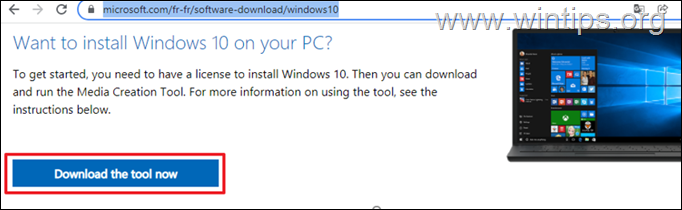
2. indirileni aç MediaCreationTool.exe dosya.
3. Tıklamak Kabul hizmet şartlarını kabul etmek.
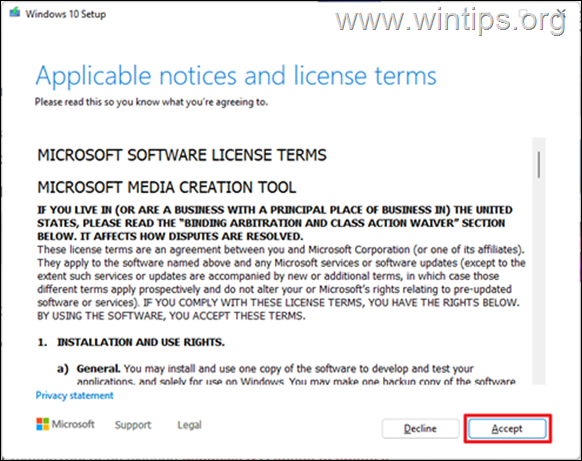
4. Bir sonraki ekranda seçin Bu bilgisayarı yükseltinşimdi ve tıklayın Sonraki.
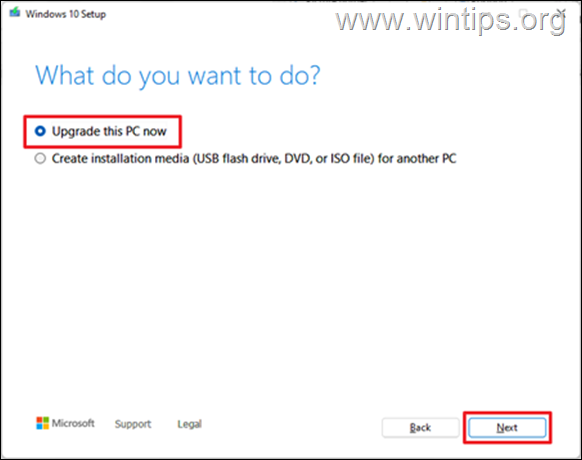
5. Windows 10'un en son sürümü indirilmeye başlayacaktır. İnternet ve bilgisayar hızına bağlı olarak bu işlemin tamamlanması biraz zaman alabilir.
6. saat Neyi saklayacağını seç, Seçme Hiç bir şey (tek seçenek budur) ve tıklayın Sonraki. *
Dikkat: İleri'ye tıkladıktan sonra tüm dosyalarınız ve ayarlarınız silinecektir. Bu nedenle, devam etmeden önce dosyalarınızı başka bir depolama cihazına yedeklediğinizden emin olun.
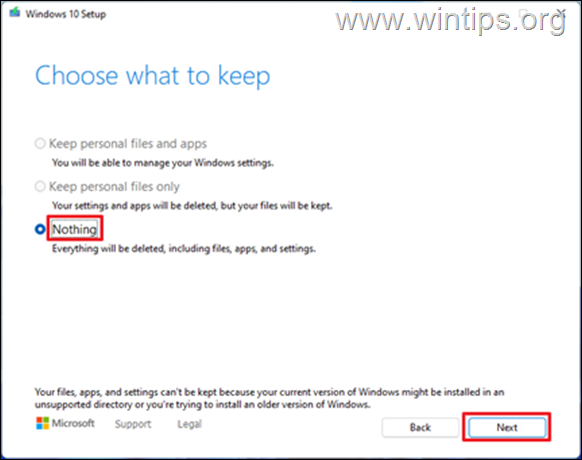
7. Sonunda seçin Düzenlemek Windows 10 yükleme işlemini başlatmak için.
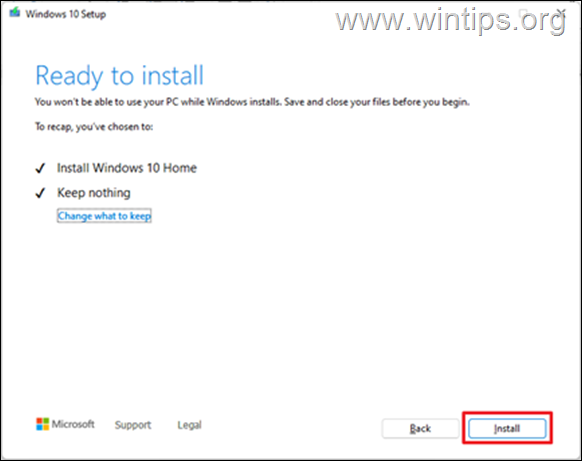
8. Windows 10 kurulumu sırasında bilgisayarınız birkaç kez yeniden başlatılacaktır. Endişelenecek bir şey değil. Tamamlandığında, bilgisayarınız Windows 10'a geri dönecektir.
Bu kadar! Hangi yöntem işinize yaradı?
Deneyiminizle ilgili yorumunuzu bırakarak bu kılavuzun size yardımcı olup olmadığını bana bildirin. Lütfen başkalarına yardımcı olmak için bu kılavuzu beğenin ve paylaşın.